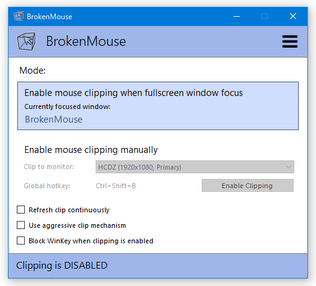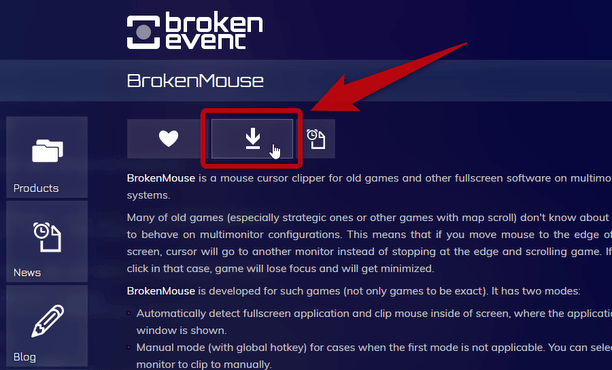マウスカーソルが、指定したモニターから別のモニターに移動できないようにする!「BrokenMouse」。
BrokenMouse
マウスカーソルが、指定したモニターから別のモニターに移動できないようにするソフト。
マルチモニター環境下において、マウスカーソルの移動範囲を特定のモニター内に限定できるようにしてくれます。
“ 全画面表示のアプリにフォーカスが移った時 ” に、該当のアプリが存在するモニターを自動でロック対象とする機能や、移動制限の ON / OFF をホットキーで実行できるようにする機能... 等が付いています。
「BrokenMouse」は、マウスカーソルの移動範囲を制限できるようにするソフトです。
マルチモニター環境下において、マウスカーソルが指定したモニターから外へ出ないようにロックできるようにするソフトで、マウスカーソルが意図せず他のディスプレイに移動してしまうのを防げるようにしてくれます。
アプリケーションのフルスクリーン表示(最大化表示ではない)を検知する機能もあり、これにより “ フルスクリーン表示のアプリにフォーカスが移された時 ” に、マウスカーソルを該当のアプリが存在するモニターに自動でロックすることも可能となっています。
普段、マウスカーソルが意図せず他のモニターに移動してしまい、イライラしたりすることがある人におすすめです。
ちなみに、Win キーを無効化する機能も付いています。
- マルチモニター環境下で、マウスカーソルの動きやウインドウの移動を制限・支援したりするソフト「Multi Monitor Extension」
- マウスカーソルの移動可能領域を、制限できるようにするソフト「Lock Cursor Tools」
- マウスカーソルが、意図せず他のディスプレイに移動してしまうのを防げるようにするソフト「Dual Display Mouse Manager」
使い方は以下の通り。
- ダウンロード先のページでは、画面上部にある矢印ボタンをクリックしてください。
- 「BrokenMouse.exe」を実行します。
- メイン画面が表示されます。
「BrokenMouse」では、マウスカーソルの移動を二つの方法で制限することができます。
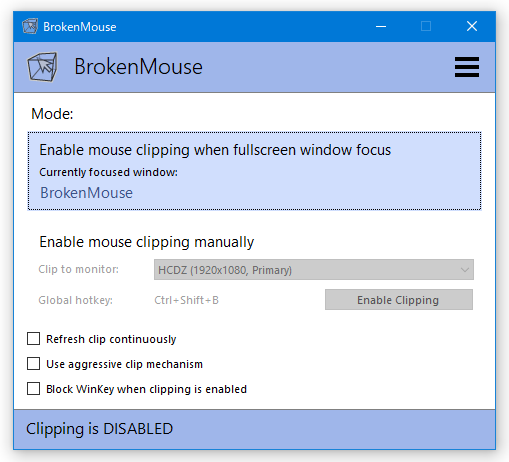
一つ目は、“ フルスクリーン表示のアプリにフォーカスが移された時 ” に、該当のアプリが存在するモニターを自動で操作対象のモニターとして固定する方法。
こちらの方法でマウスカーソルの移動を制限したい場合は、上部にある「Enable mouse clipping when fullscreen window focus」をクリックします。
もう一つは、マウスカーソルのロックを行うモニターを手動で指定する方法。
ロック先のモニターを手動で指定したい時は、下部の「Enable mouse clipping manually」を選択 → 「Clip to monitor」欄のプルダウンをクリックし、ロック対象のモニターを選択してから 「Enable Clipping」ボタンをクリックします。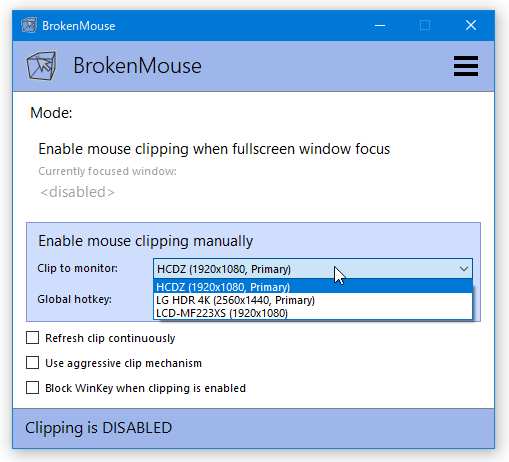 尚、ロック対象のモニターを手動で指定する場合、ロックの ON / OFF をホットキーで切り替えることもできます。
尚、ロック対象のモニターを手動で指定する場合、ロックの ON / OFF をホットキーで切り替えることもできます。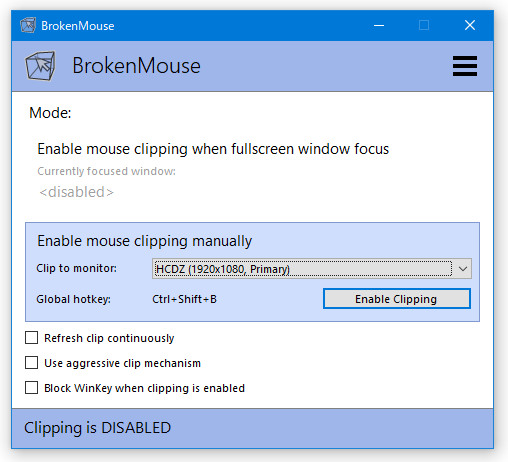
ロックの ON / OFF をホットキーで変更できるようにしたい時は、画面右上にある をクリック → 「Settings」を選択し、「Manual enable hotkey」欄でホットキーの設定を行います。
をクリック → 「Settings」を選択し、「Manual enable hotkey」欄でホットキーの設定を行います。
(機能の ON / OFF に割り当てたいホットキーを、実際に押してみる)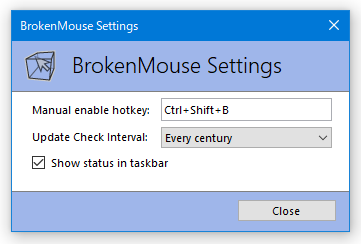
- 以後、マウスカーソルが、ロック対象のモニターから別のモニターに移動できないようになります。
機能が正常に有効化されていないような時は、メイン画面の左下にある「Use aggressive clip mechanism」にチェックを入れておくとよいでしょう。 - マウスカーソルの移動制限を解除する時は、下記いずれかの操作を行います。
- フルスクリーン表示になっているアプリケーションから、フォーカスを外す
(フルスクリーン表示の際に移動制限を行うようにしていた場合) - フルスクリーン表示になっているアプリケーションを終了する
(フルスクリーン表示の際に移動制限を行うようにしていた場合) - フルスクリーン表示になっているアプリケーションの表示を、元に戻す
(フルスクリーン表示の際に移動制限を行うようにしていた場合) - 「BrokenMouse」のメイン画面内にある「Disable Clipping」ボタンをクリックする
- ホットキーを設定しておいた場合は、ホットキーを押す
(フルスクリーン表示の際に移動制限を行うようにしていた場合は除く) - タスクバー上にある「BrokenMouse」のタスクボタンを右クリック → 「ウインドウを閉じる」を選択する
- フルスクリーン表示になっているアプリケーションから、フォーカスを外す
| BrokenMouse TOPへ |
おすすめフリーソフト
スポンサードリンク